Cách khắc phục lỗi Chrome “err_connection_timed_out”
Lỗi “err_connection_timed_out” của Google Chrome xảy ra khi một trang web mất quá nhiều thời gian để tải nội dung của trang web vào trình duyệt của bạn. Đây thường là sự cố phía máy chủ, nhưng có một số bước khắc phục sự cố bạn có thể thử.
Lỗi “err_connection_timed_out” rất có thể là sự cố trên máy chủ web và trong trường hợp đó, bạn không thể làm gì nhiều nhưng hãy thử lại sau. Tuy nhiên, lỗi này đôi khi có thể do sự cố của bạn. Dưới đây là một số cách bạn có thể thử để giải quyết vấn đề.
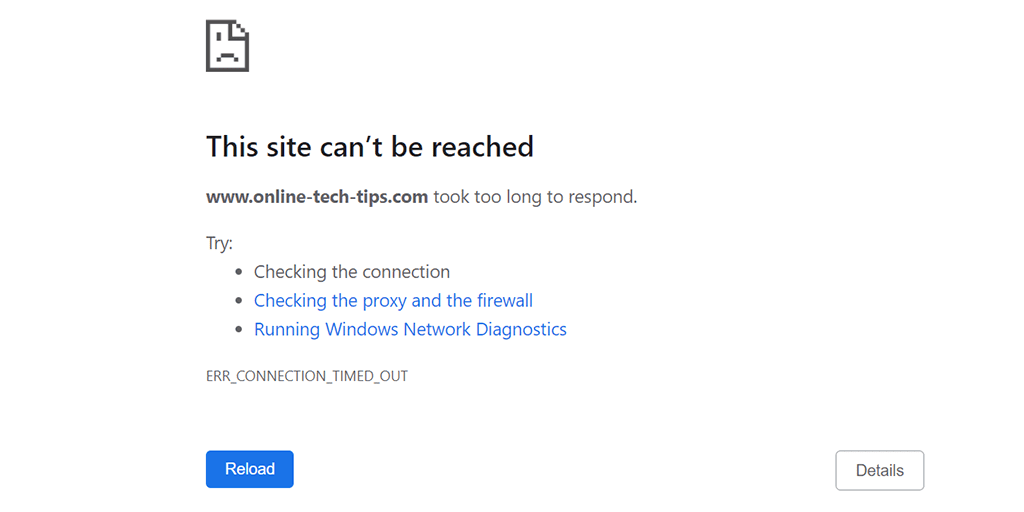
Cố gắng truy cập lại trang web sau(Try to Access the Site Again Later)
Hầu như(Almost) mọi khi, lỗi “err_connection_timed_out” là do trang web bạn đang cố gắng truy cập đang gặp sự cố tạm thời. Trước khi lãng phí nhiều thời gian để thử các bản sửa lỗi khác trong bài viết này, chúng tôi khuyên bạn chỉ cần quay lại trang web và thử lại sau.
Nếu bạn vẫn gặp sự cố sau khi truy cập lại trang web, hãy đọc tiếp để khám phá các bản sửa lỗi tiềm năng khác.
Kiểm tra kết nối Internet của bạn(Check Your Internet Connection)
Khi gặp lỗi “err_connection_timed_out”, trước tiên bạn nên kiểm tra xem kết nối của mình có hoạt động không.
Một cách để làm điều đó là khởi chạy trình duyệt trên máy tính của bạn và xem các trang web khác của bạn có đang tải ở đó hay không. Bạn cũng có thể sử dụng một thiết bị khác được kết nối với cùng một mạng để kiểm tra trạng thái internet của mình.

Nếu bạn thấy vấn đề nằm ở kết nối của mình, bạn sẽ phải liên hệ với ISP của mình để sắp xếp vấn đề hoặc thử tự khắc phục sự cố(troubleshooting the problem) . Tuy nhiên, nếu internet của bạn hoạt động tốt, hãy đọc để khám phá các giải pháp khác.
Kiểm tra trình duyệt web của bạn(Check Your Web Browser)
Trình duyệt web hiện tại của bạn có thể có vấn đề khiến một số trang web không thể truy cập được. Bạn có thể kiểm tra xem đây có phải là vấn đề hay không bằng cách mở một trình duyệt web khác trên máy tính và tải các trang web của bạn.
Nếu các trang web của bạn tải tốt trong trình duyệt khác của bạn, trình duyệt hiện tại của bạn thực sự đang gặp sự cố. Trong trường hợp này, hãy xem xét cập nhật trình duyệt của bạn( updating your browser) lên phiên bản mới nhất. Thử cài đặt lại trình duyệt nếu cập nhật nó không hoạt động.
Tắt chương trình chống vi-rút và tường lửa của bạn(Disable Your Antivirus Program and Firewall)
Chương trình chống vi-rút hoặc tường lửa của bạn có thể đang chặn trang web mà bạn đang cố truy cập. Bạn có thể thử tắt chương trình chống vi-rút và tường lửa của mình để xem có khắc phục được sự cố không.
Các bước chính xác để tắt bảo vệ chống vi-rút(turn off the antivirus protection) khác nhau tùy theo chương trình bạn sử dụng. Tuy nhiên, bạn sẽ tìm thấy tùy chọn tắt bảo mật trên màn hình chính của hầu hết các chương trình.
Bạn có thể tắt tường lửa tích hợp trên PC Windows của mình như sau:
- Khởi chạy Cài đặt(Settings) bằng cách nhấn phím Windows + I cùng lúc.
- Chọn Mạng & Internet(Network & Internet) > Tường lửa của Windows(Windows Firewall) trong Cài đặt.
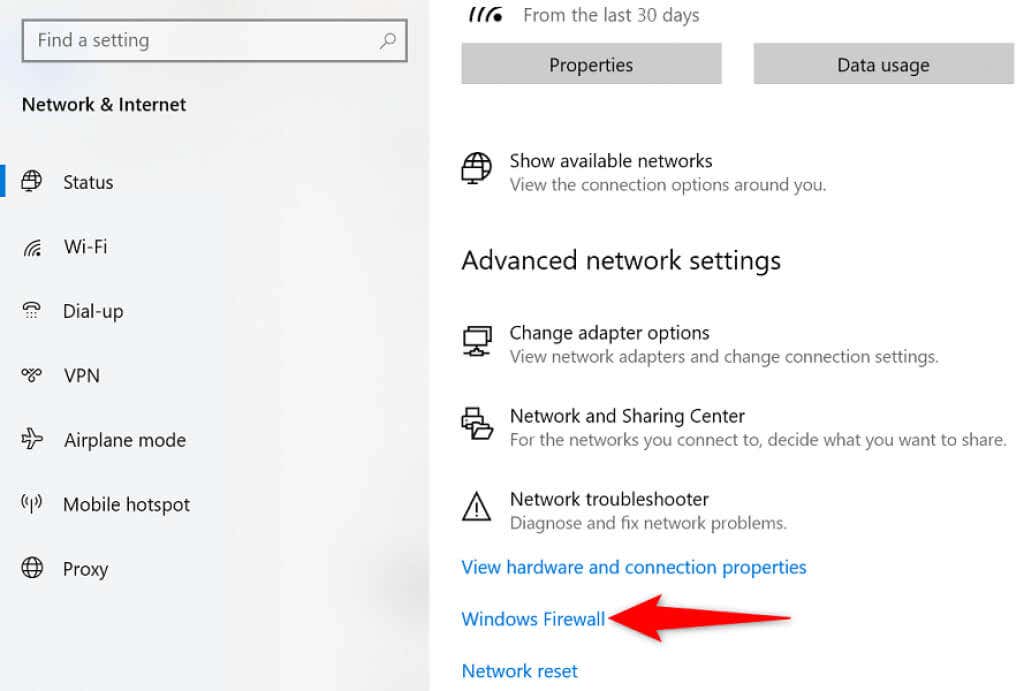
- Chọn Mạng miền(Domain network) và tắt tùy chọn Tường lửa của Bộ bảo vệ Microsoft(Microsoft Defender Firewall) .

- Lặp lại bước trên cho các tùy chọn Mạng riêng(Private network) và Mạng công cộng(Public network) .
- Khởi chạy Chrome và cố gắng truy cập các trang web của bạn.
Xóa dữ liệu và bộ nhớ cache của trình duyệt Chrome(Clear Chrome’s Browser Cache and Data)
Chrome lưu lịch sử duyệt web của bạn để giúp bạn nhanh chóng quay lại dữ liệu trước đây của mình. Tuy nhiên, nếu trình duyệt lưu trữ quá nhiều lịch sử của bạn, nó có thể gây ra nhiều vấn đề khác nhau, bao gồm cả lỗi “err_connection_timed_out”.
Bạn nên xóa dữ liệu trình duyệt của Chrome(clearing Chrome’s browser data) để xem liệu điều này có khắc phục được sự cố của bạn hay không. Hãy nhớ rằng bạn sẽ mất quyền truy cập vào lịch sử của mình và bất kỳ mục nào khác mà bạn chọn xóa khỏi trình duyệt.
- Mở Chrome , chọn ba dấu chấm ở góc trên bên phải và chọn Cài đặt(Settings) .
- Chọn Bảo mật và Quyền riêng tư(Security and Privacy) ở bên trái và Xóa dữ liệu duyệt web(Clear browsing data) ở bên phải.
- Chọn lịch sử duyệt web mà bạn sẵn sàng bỏ qua và chọn Xóa dữ liệu(Clear data) .

- Khởi động lại Chrome và điều này có thể sẽ giải quyết được sự cố của bạn.
Giải quyết lỗi err_connection_timed_out bằng cách xóa bộ nhớ cache DNS của bạn(Resolve the err_connection_timed_out Error by Flushing Your DNS Cache)
Bộ nhớ cache DNS(DNS) của bạn giúp trình duyệt của bạn nhanh chóng phân giải tên miền thành địa chỉ IP. Đây là cách bạn có thể truy cập tất cả các trang web trên máy tính của mình. Tuy nhiên, nếu có sự cố với bộ đệm DNS , điều đó có thể khiến Chrome không tải trang web.
Điều tốt là bạn có thể xóa bộ nhớ cache DNS của mình(clear your DNS cache) và có khả năng giải quyết sự cố của bạn. Các tệp hoặc lịch sử duyệt web của bạn sẽ không bị ảnh hưởng.
- Mở menu Start , tìm kiếm Command Prompt và chọn Command Prompt trong kết quả tìm kiếm.
- Nhập lệnh sau và nhấn Enter : ipconfig /flushdns

- Khi bộ nhớ cache DNS của bạn bị xóa, hãy mở Chrome và cố gắng tải trang web của bạn.
Thay đổi máy chủ DNS của bạn(Change Your DNS Servers)
Chrome sử dụng máy chủ DNS của máy tính của bạn để phân giải tên miền thành địa chỉ IP. Nếu các máy chủ này gặp sự cố ngừng hoạt động hoặc có các sự cố khác, Chrome không thể thực hiện những gì cần làm để tải trang web của bạn.
May mắn thay, một số máy chủ DNS miễn phí có sẵn để sử dụng trên máy của bạn. Bạn có thể sử dụng DNS đáng tin cậy nhất(go for the most reliable DNS) để các vấn đề về internet của bạn được giảm thiểu.
- Mở Bảng điều khiển(Control Panel) và điều hướng đến Mạng và Internet(Network and Internet) > Trung tâm Mạng và Chia sẻ(Network and Sharing Center) > Thay đổi cài đặt bộ điều hợp(Change adapter settings) .
- Nhấp chuột phải vào(Right-click) bộ điều hợp mạng của bạn và chọn Thuộc tính(Properties) .

- Đánh dấu Giao thức Internet Phiên bản 4(Internet Protocol Version 4) và chọn Thuộc tính(Properties) .
- Bật tùy chọn Sử dụng địa chỉ máy chủ DNS sau(Use the following DNS server addresses) .

- Sử dụng DNS(DNS) miễn phí của Cloudflare bằng cách nhập 1.1.1.1 vào trường Máy chủ DNS ưa thích(Preferred DNS server) và 1.0.0.1 trong trường Máy chủ DNS thay thế(Alternate DNS server) .
- Chọn OK ở dưới cùng để lưu cài đặt của bạn.
- Mở Chrome và tải các trang web của bạn.
Kiểm tra tệp máy chủ Windows(Check Windows Hosts File)
Windows sử dụng tệp máy chủ để cho phép bạn quyết định trang web nào bạn muốn chặn trên máy tính của mình. Nếu trang web bạn đang cố gắng truy cập nằm trong tệp máy chủ lưu trữ này, bạn sẽ phải xóa mục nhập của trang web khỏi tệp trước khi trang web của bạn có thể truy cập được.
Thật dễ dàng để chỉnh sửa tệp máy chủ(edit the hosts file) và bạn có thể làm như vậy bằng ứng dụng Notepad được tích hợp sẵn .
- Mở menu Bắt đầu(Start) , tìm kiếm Notepad , nhấp chuột phải vào Notepad và chọn Chạy với tư cách quản trị viên(Run as administrator) .
- Chọn Có(Yes) trong lời nhắc Kiểm soát Tài khoản Người dùng .(User Account Control)
- Chọn Tệp(File) > Mở(Open) trong Notepad để mở tệp máy chủ.
- Điều hướng đến đường dẫn sau và nhấp đúp vào máy chủ(hosts) để khởi chạy tệp: C:\Windows\System32\drivers\etc

- Xem liệu trang web bạn muốn truy cập có được liệt kê trong tệp này hay không. Nếu đúng như vậy, hãy xóa tên miền của trang web.

- Lưu các thay đổi của bạn trong tệp máy chủ lưu trữ(hosts) bằng cách chọn Tệp(File) > Lưu(Save) .
Tắt máy chủ proxy(Disable Proxy Server)
Cài đặt máy chủ proxy sai hoặc không phù hợp có thể ảnh hưởng đến các phiên duyệt Internet của bạn, gây ra các lỗi như “err_connection_timed_out” trong Chrome . Vì vậy, bạn nên xem lại cài đặt proxy của mình(at your proxy settings) và đảm bảo chúng được định cấu hình chính xác.
Bạn cũng có thể tạm thời vô hiệu hóa proxy của mình để xem liệu điều đó có khắc phục được lỗi của Chrome hay không.
- Truy cập menu Bắt đầu(Start) , tìm kiếm Thay đổi cài đặt proxy(Change proxy settings) và chọn tùy chọn đó trong kết quả tìm kiếm.
- Xem lại cài đặt proxy của bạn và đảm bảo chúng chính xác.
- Hãy thử sử dụng Chrome mà không cần proxy bằng cách tắt tùy chọn Sử dụng máy chủ proxy(Use a proxy server) .

- Mở Chrome và khởi chạy các trang web của bạn.
Tắt ứng dụng VPN của bạn(Turn Off Your VPN App)
Ngay khi gặp sự cố mạng trên máy tính, bạn nên tắt dịch vụ VPN và xem điều đó có tạo ra sự khác biệt nào không. Thường xuyên hơn không, một VPN được cấu hình kém là thủ phạm.
Bạn nên tắt VPN vì VPN của bạn hoạt(VPN) động như một người trung gian, định tuyến lưu lượng truy cập internet của bạn qua các máy chủ của công ty VPN . Việc tắt dịch vụ sẽ giúp bạn kết nối trực tiếp với các trang web của mình.
Bạn sẽ tìm thấy tùy chọn để tạm thời vô hiệu hóa dịch vụ trên giao diện chính của ứng dụng VPN(your VPN app’s) .
Cập nhật trình điều khiển bộ điều hợp mạng(Update the Network Adapter Driver)
Các lỗi của Chrome như “err_connection_timed_out” đôi khi có thể do trình điều khiển bộ điều hợp mạng đã lỗi thời.
Windows giúp dễ dàng tải xuống và cài đặt trình điều khiển(download and install the drivers) cho bộ điều hợp của bạn và đây là cách bạn thực hiện điều đó:
- Khởi chạy Trình quản lý Thiết bị(Device Manager) bằng cách nhấp chuột phải vào biểu tượng menu Bắt đầu(Start) và chọn Trình quản lý Thiết bị(Device Manager) .
- Mở rộng Bộ điều hợp mạng(Network adapters) , nhấp chuột phải vào bộ điều hợp của bạn và chọn Cập nhật trình điều khiển(Update driver) .

- Chọn Tự động tìm kiếm trình điều khiển(Search automatically for drivers) .

- Cho phép Windows(Allow Windows) tìm và cài đặt trình điều khiển thích hợp cho bộ điều hợp mạng của bạn.
- Khởi động lại(Reboot) PC của bạn khi các trình điều khiển được cài đặt.
- Mở Chrome và cố gắng mở trang web của bạn.
Lỗi “err_connection_timed_out” trong Chrome có thể khắc phục được(The “err_connection_timed_out” Error in Chrome Is Fixable)
Đừng hoảng sợ nếu bạn gặp phải lỗi “err_connection_timed_out” trong trình duyệt Chrome của mình(error in your Chrome browser) . Bạn có thể khắc phục sự cố này bằng cách điều chỉnh một số tùy chọn ở đây và ở đó. Trình duyệt của bạn sẽ chạy như mong đợi. Chúc may mắn!
Related posts
Cách khắc phục “Đã xảy ra lỗi, vui lòng thử lại sau” trên YouTube
Cách khắc phục lỗi “Nguồn không được hỗ trợ” của Chromecast
Cách khắc phục lỗi “Giấy phép Windows của bạn sẽ sớm hết hạn”
Cách khắc phục thông báo "Lỗi quạt CPU"
Sửa lỗi Windows 8/10 “Chúng tôi không thể kết nối với Cửa hàng”
Cách xóa dấu trang trong Chrome
Cách khắc phục lỗi màn hình đen của YouTube
Cách khắc phục “err_address_unreachable” trong Google Chrome
Sửa lỗi 10016 trong Windows Event Viewer
Cách khắc phục lỗi dịch vụ hơi nước
Cách tải xuống trình cài đặt Google Chrome ngoại tuyến (độc lập)
Cách khắc phục lỗi “Có lỗi đang chờ sửa chữa hệ thống” trong Windows
Cách thay đổi trang bắt đầu trong Chrome và bất kỳ trình duyệt web nào
DNS bảo mật là gì và cách bật nó trong Google Chrome?
Cách khắc phục lỗi “Đã phát hiện thay đổi mạng” trong Google Chrome
Sửa lỗi dịch vụ truyền thông minh trong nền sẽ không bắt đầu lỗi
Đánh dấu tất cả Thư trong Gmail của bạn là “Đã đọc” trong một lần
Cách lưu, chỉnh sửa và xóa mật khẩu trong Chrome
Cách bảo vệ bản thân khỏi những email “Chúng tôi có mật khẩu của bạn” bị đe dọa
Cách khắc phục lỗi “Ứng dụng không thể khởi động chính xác (0xc0000142)” trong Windows
